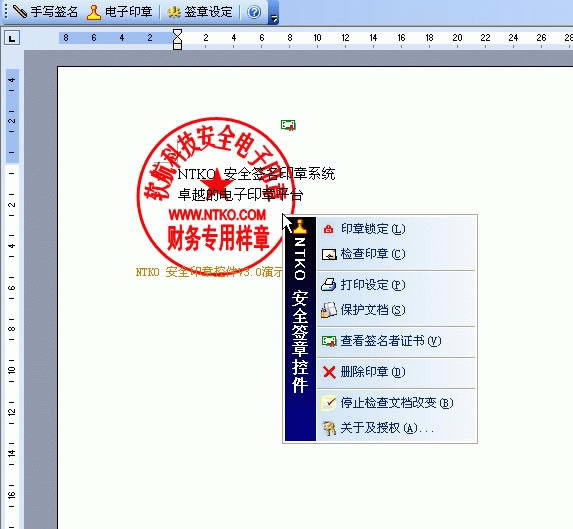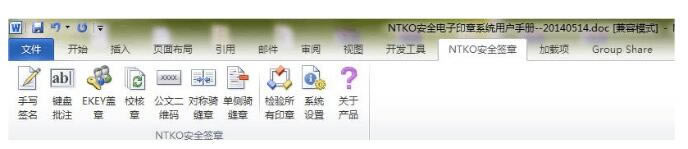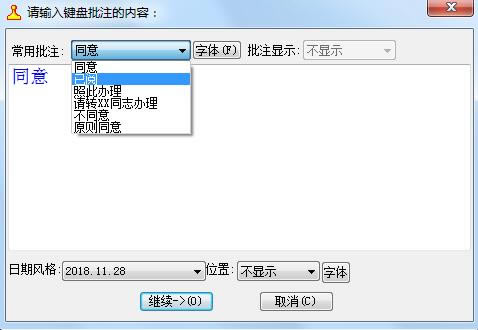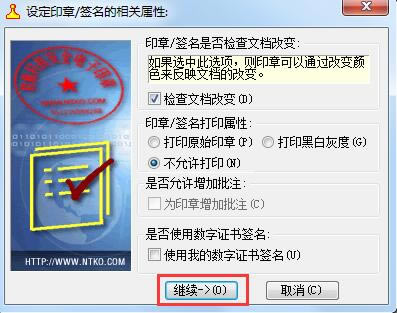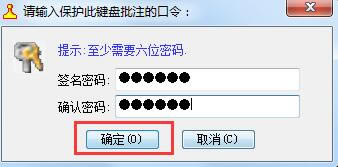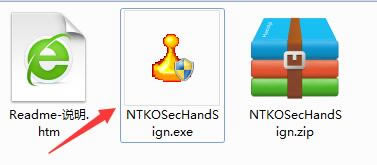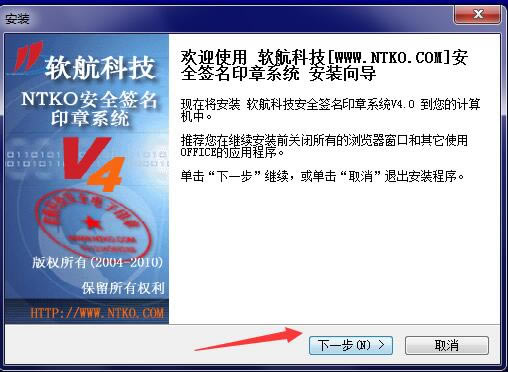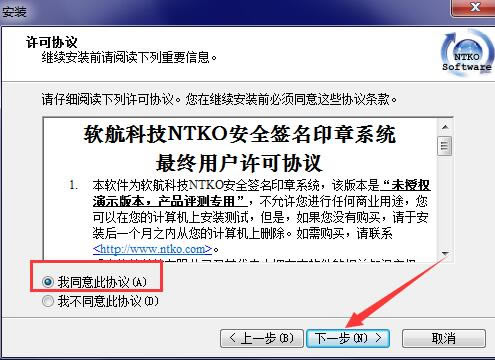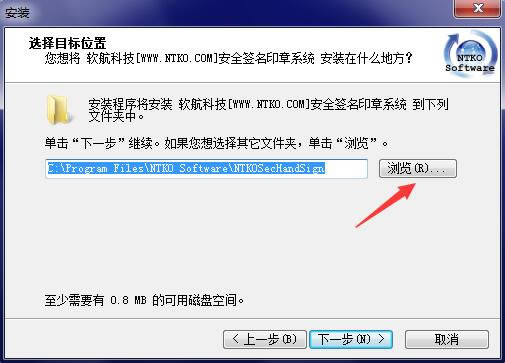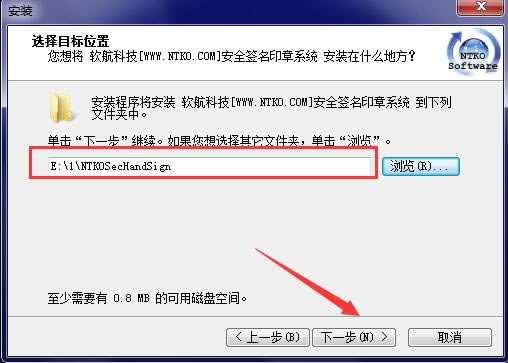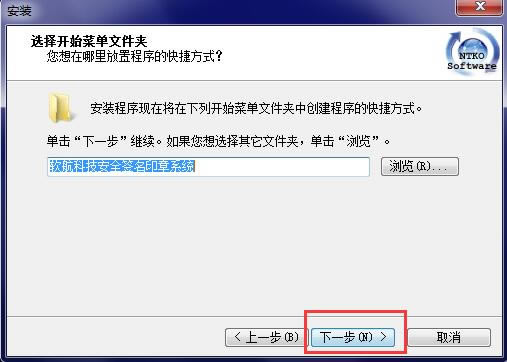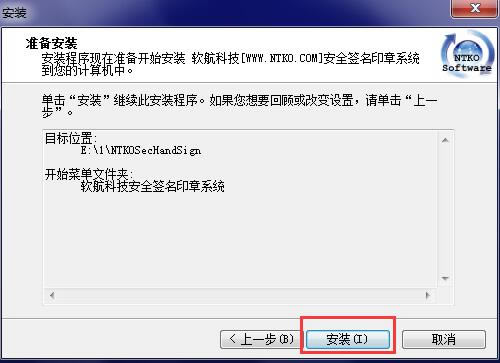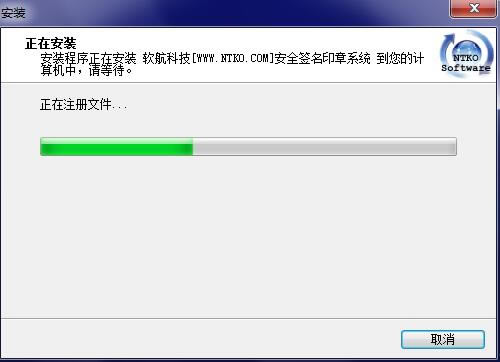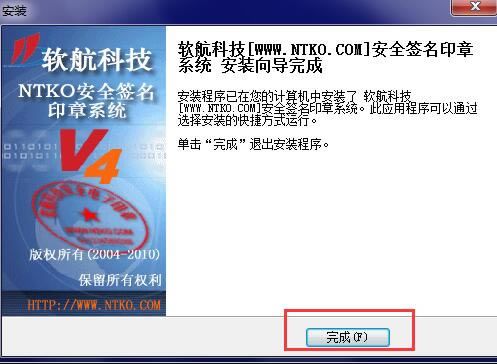【电子印章生成器下载】NTKO电子印章生成器免费版 v4.0 官方特别版

- 软件大小:查看
- 软件语言:简体中文
- 授权方式:免费软件
- 更新时间:2024-11-21
- 软件类型:国产软件
- 推荐星级:
- 运行环境:XP,Win7,Win8,Win10,Win11
软件介绍NTKO电子印章生成器免费版是一款通过官方安全认证的电子印章软件,这款软件可以直接从WORD或者EXCEL工具栏中调用,并且与普通的电子印章系统不同,本软件添加的印章全部通过加密处理,具有真实的保密功能。
软件特色1、文档签章:能在Word、Excel电子文档上任意地方签署安全电子印章。印章透明显示在文字上方。支持多个印章。 使用方法1、打开一个word文档,然后将菜单切换到“NTKO安全签章”,如下图所示:
2、点击“键盘批注”打开如下图,在这里选择要插入的批注,默认会有常用的一些批注,大家也可根据自己的需求自己输入。这里小编就选择“同意”继续为大家讲解了。确认好批注后,可对它进行一些设置:改变字体大小、是否显示批注、位置选择、日期风格设置等等。
3、上面对批注信息设置完成后,接着点击“继续”,
4、输入一个口令保护键盘批注;
5、点击“确认”之后就可以在自己选定插入的位置显示刚刚设置的键盘批注内容了。
如果想做其它印章,那你可以在工具栏中选择合适的工具来制作,这里小编就不一一为大家介绍了,NTKO电子印章系统操作非常简单,可根据提示步骤制作就可以了。 安装方法1、等待NTKO电子印章生成器下载完成,解压缩找到其中的.exe文件,如下图所示:
2、双击打开.exe执行文件之后就会打开它的安装向导,如下图所示,点击“下一步”;
3、接着就到了软件安装协议步骤,你先在这里将它的用户许可协议认真研读一下,阅读完成后勾选”我同意此协议“,只有同意才可继续安装;点击”下一步“继续安装;
4、接着就为软件选择安装路径,NTKO电子印章系统默认是安装在C盘,小编建议你点击”浏览“选择其它非系统盘的文件夹,避免占用系统盘资源影响电脑运行速度等情况。
5、点击“浏览”选择一个合适的文件夹(自定义软件安装路径),选择好后点击确认即可。返回“选择目标位置”界面,点击“下一步”继续安装;
6、为软件选择“开始菜单文件夹”(为安装程序创建快捷方式),默认是如下图所示,如果想选择其它文件夹,可单击“浏览”自行选择。这里我们选择默认即可。点击“下一步”继续安装;
7、点击“下一步”后就会看到如下界面了,查看确认软件安装信息,点击“安装”开始准备安装;
8、等待安装,软件安装非常快,安装过程中请耐心等待
9、不一会NTKO电子印章系统就安装完成了,点击“完成”退出安装程序。
|